Hur man avregistrerar en Amazon-produkt för att ge den till någon annan

När du köper en Amazon-hårdvaruprodukt, som en Echo, Fire TV eller Fire-tablett, anländer den redan till din Amazon konto för att minska friktionen med installationsprocessen. Men om du vill ge en av dessa enheter som en gåva till någon annan, här är hur du avregistrerar ditt Amazon-konto från enheten.
När du ska köpa enheten från Amazonas webbplats, ska du kolla rutan bredvid "Detta är en present" innan du lägger till den i din kundvagn och kolla in. Detta gör att Amazon inte skickar enheten med ditt Amazon-konto som redan är kopplat till det. Istället kommer de bara att se till att det inte är registrerat på något konto alls, och den som tar emot den kan länka sitt eget Amazon-konto.
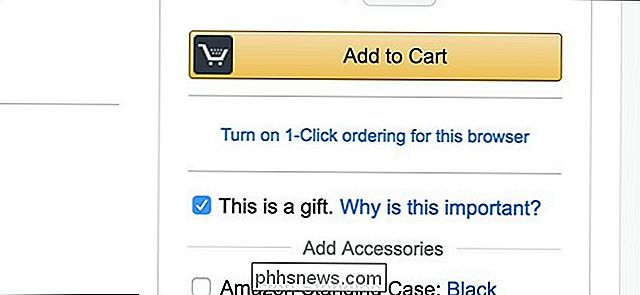
Det här är dock inte tydligt uppenbart, och även om du vet att det är där kanske du inte tänker två gånger om det när du går och träffar buy-knappen. Dessutom kan många kunder inte ens veta att Amazon-enheter kommer förregistrerade och kopplas till sitt eget Amazon-konto, så både shopparen och mottagaren av presenten skulle vara en överraskning.
Så om du glömde att markera Enhet som en present under utcheckningen, det är inte för sent att avregistrera enheten från ditt Amazon-konto. Så här gör du det.
Först och främst, gå till Amazon.com och sväng över "Ditt konto" mot skärmens övre högra hörn. Se till att du är inloggad först.
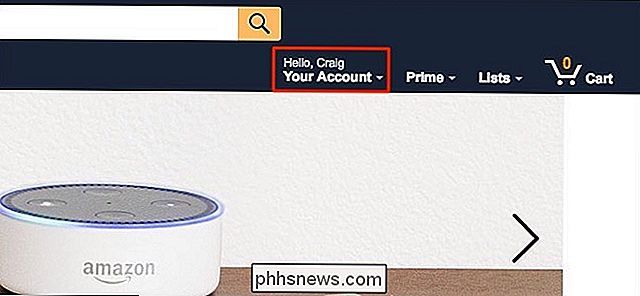
En popup menyn visas. Välj den här listan genom att välja "Hantera ditt innehåll och enheter".
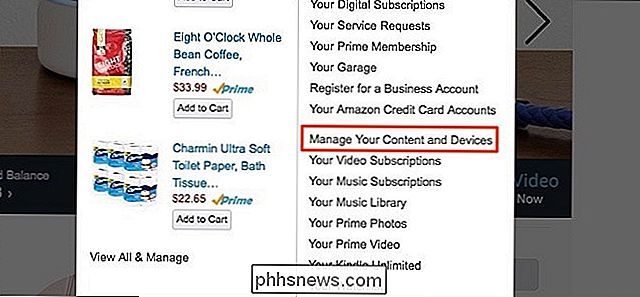
På nästa skärm klickar du på fliken "Dina enheter".
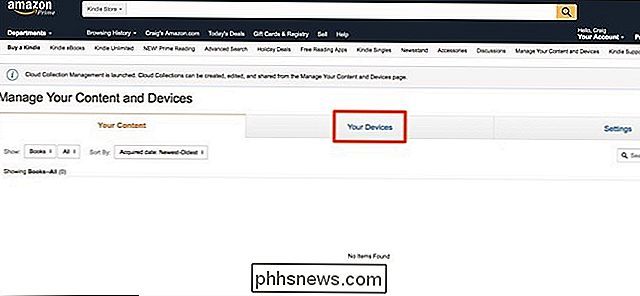
Den här fliken visar alla dina Amazon-enheter som du har associerat med din Amazon konto. Fortsätt och välj den som du vill avregistrera.
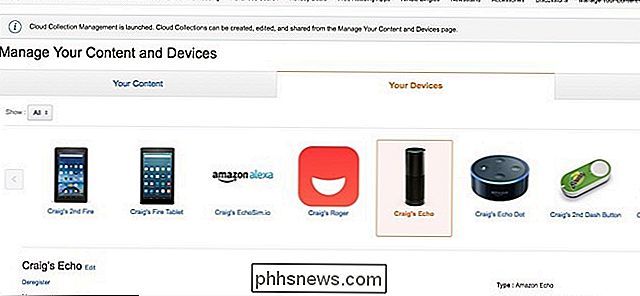
Klicka på "Enhetsåtgärder" i avsnittet nedan.
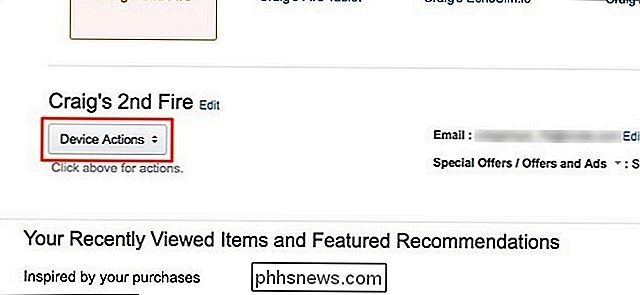
På den nedrullningsbara menyn som visas klickar du på "Deregister".
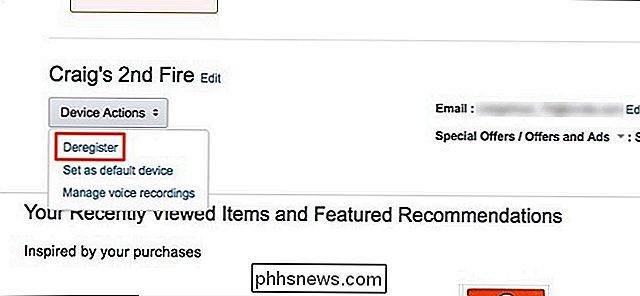
Du ' Jag får en popup-varning som säger att "det tar bort allt innehåll från enheten och många funktioner fungerar inte." Klicka på "Deregister" för att bekräfta åtgärden.
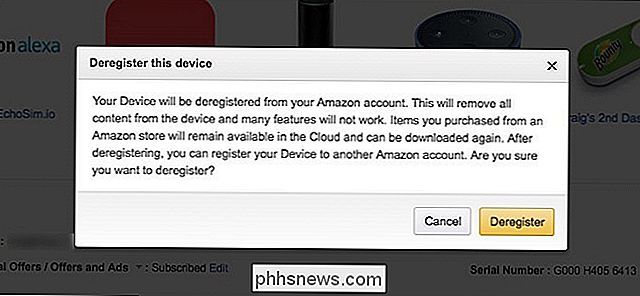
Efter det kommer enheten inte längre att vara associerad med ditt Amazon-konto och du kan fritt presentera objektet till någon annan, från vilken de kan logga in med sitt eget Amazon-konto på den tiden.

Vad är OAuth? Hur De Facebook, Twitter och Google Inloggningsknappar Arbeta
Om du någonsin har använt en "Logga in med Facebook" -knapp eller fått en tredje parts appåtkomst till ditt Twitter-konto, du har använt OAuth. Den används också av Google, Microsoft och LinkedIn, liksom många andra kontoleverantörer. I huvudsak tillåter OAuth dig att ge en webbplatsåtkomst till viss information om ditt konto utan att ge det ditt faktiska lösenord för kontot.

Vad gör flygplansläge, och är det verkligen nödvändigt?
Flygläget avaktiverar en enhetens mobilradio, Wi-Fi och Bluetooth-alla trådlösa överföringsfunktioner. Men många flygplan erbjuder nu Wi-Fi i flyg och mobilanvändning kan snart komma till flygplan, så vart lämnar det flygplansläge? Även om du aldrig flyger erbjuder flygläget ett snabbt sätt att inaktivera många av dina enhetens batteridriven radio.



